Hogyan állítsuk be az internetet egy laptopon
 Lehetetlen elképzelni egy számítógép vagy laptop üzemeltetését internet-hozzáférés nélkül. Számos módja van annak, hogy állandó hozzáférést kapjon az internethez, és ezzel egyidejűleg biztosítsa az adatok fogadásának és továbbításának nagy sebességét - minden felhasználó kiválaszthatja a számára megfelelőt. A világhálóhoz való hozzáférésnek két fő típusa van: vezetékes és vezeték nélküli.
Lehetetlen elképzelni egy számítógép vagy laptop üzemeltetését internet-hozzáférés nélkül. Számos módja van annak, hogy állandó hozzáférést kapjon az internethez, és ezzel egyidejűleg biztosítsa az adatok fogadásának és továbbításának nagy sebességét - minden felhasználó kiválaszthatja a számára megfelelőt. A világhálóhoz való hozzáférésnek két fő típusa van: vezetékes és vezeték nélküli.
A cikk tartalma
Vezetékes internetkapcsolat beállítása laptopon
A vezetékes kapcsolaton keresztüli hozzáférés a felhasználók körében a legstabilabbnak bizonyult.
Ez a fajta internetkapcsolat leginkább azok számára lesz releváns, akik hozzászoktak a nagy fájlok letöltéséhez a hálózaton keresztül, vagy akik távolról dolgoznak. A vezetékes módszer biztosítja az internet stabil működését, amely lehetővé teszi a szükséges erőforrások elérését a nap 24 órájában.
Vizsgáljuk meg részletesen a vezetékes hozzáférés biztosításának minden bonyolultságát. 2 fajta van belőle:
- Optikai kábel segítségével.
- Internet hozzáférés ADSL technológián keresztül.
Az egyes csatlakozási módok beállítása eltérő árnyalatokkal jár.
Kábellel
Bármilyen típusú kapcsolat beállításához lépjen a vezérlőpultra, válassza ki a „Hálózat és internet” menüt, majd nyissa meg az „Adapter beállításainak módosítása” lapot. A megjelenő párbeszédpanelen állítsa be az IP-cím automatikus lekérését.Ha a szolgáltató által kiadott utasítások kézi bevitelt igényelnek, azt mi magunk végezzük.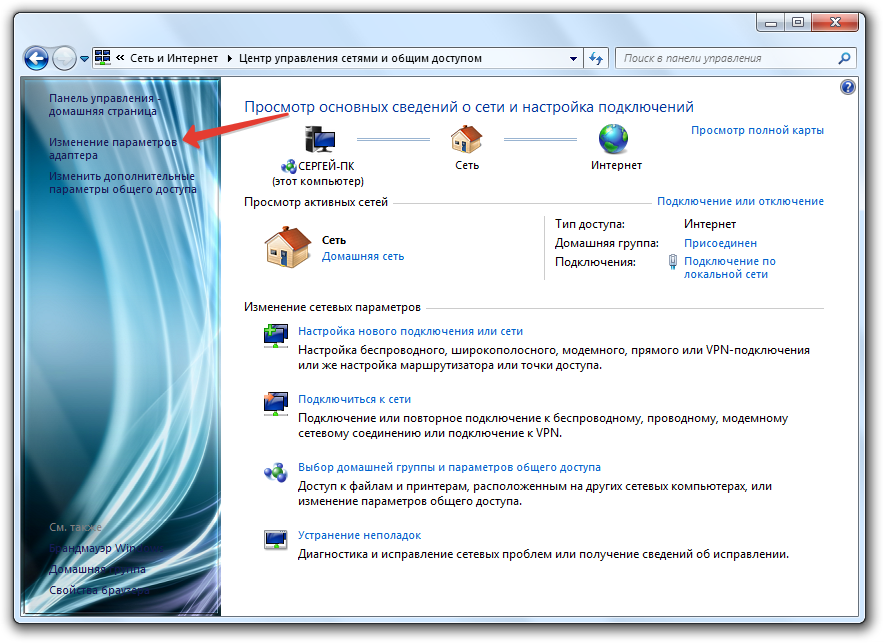
Ha a szolgáltató VPN-rendszeren keresztüli kapcsolatot igényel, akkor a következő műveletsort kell végrehajtania:
- Nyissa meg a hálózati beállításokat, válassza az "Új kapcsolat létrehozása" lehetőséget.
- Válassza a „Csatlakozás a munkaállomáshoz” oszlopot a menüben.
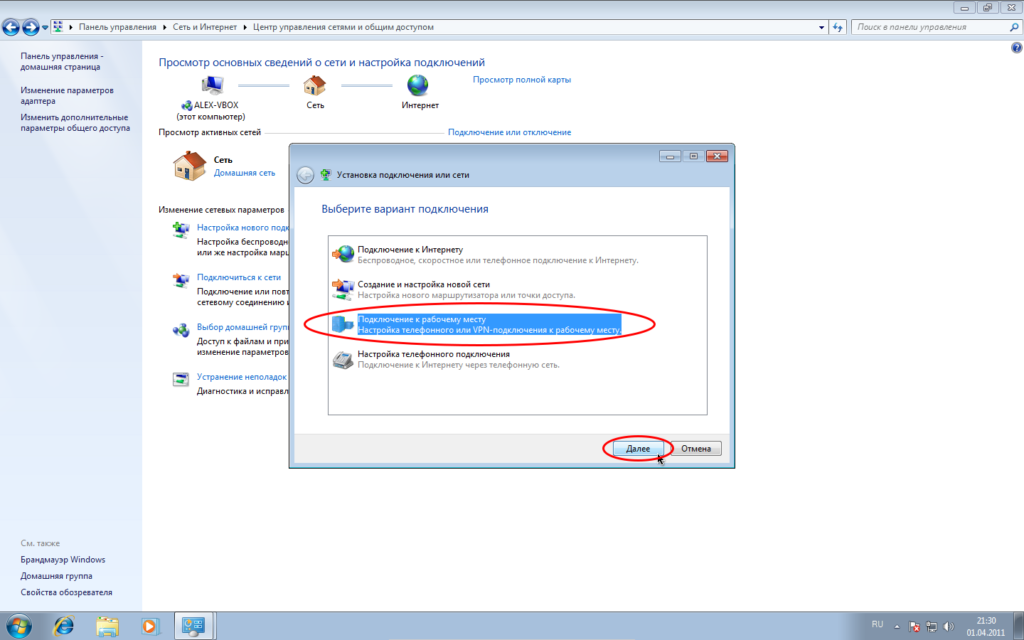
- Adja meg a kapcsolat típusát: „VPN”.
- Amikor a rendszer megkérdezi, hogy érdemes-e kapcsolatot létesíteni, akkor a bal egérgombbal a „Késleltetés” gombra kell kattintani.
- Ezután meg kell adnia a szolgáltató által kiadott adatokat. Jobb, ha letiltja a titkosítási beállításokat.
Térjünk át az internet használatára, ehhez kattintson a bal egérgombbal a jobb alsó sarokban található hálózat ikonra, és válassza ki a kívánt VPN kapcsolatot.
Azokban az esetekben, amikor a szolgáltató kábeles internetet biztosít PPPoE-n keresztül, tegye a következőket:
- Kezdje új kapcsolat létrehozásával az „Internet kapcsolat” oszlopra kattintva.
- Kattintson a "Szélessáv, DSL vagy Kábel" fülre.
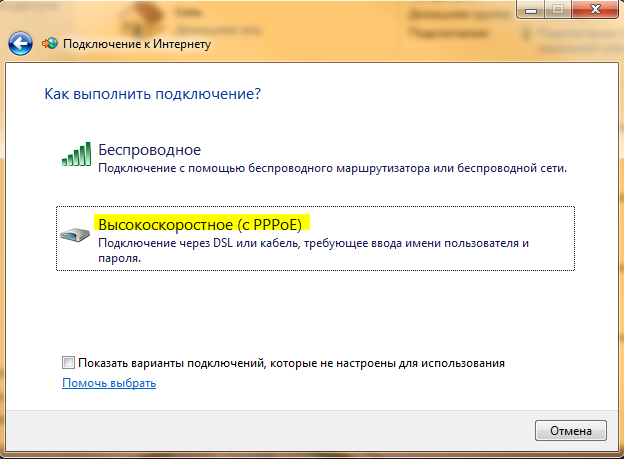
- A megnyíló ablakban írja be a szolgáltatótól származó dokumentációból származó adatokat. Ne felejtsen el bejelölni az „Adatok megjegyzése” jelölőnégyzetet.
Az ADSL által
Az ADSL-n keresztüli csatlakozáshoz modem szükséges. A világhálóval való kommunikáció telefonkábelen keresztül történik. Ennek a módszernek a hátránya a meglehetősen alacsony sebesség az elavult csatlakozási rendszer miatt.
A fő telefonvonalat egy elosztó tartalmazza, amely szétválasztja a kapcsolatot telefonra és internetre. Ezután kábel segítségével csatlakoznia kell a modemhez a LAN-csatlakozón keresztül. Ebből pedig a WAN csatlakozón keresztül csatlakozhat a laptophoz. Ez a kapcsolat alkalmas távoli falvak számára, ahol gyenge a vezeték nélküli kommunikáció és nincs optikai kábel.
Vezeték nélküli internet kapcsolat laptopon
A stabil és nagy sebességű internet működéshez két jól ismert vezeték nélküli csatlakozási mód is megfelelő:
- Wi-Fi-n keresztül.
- Mobil internet használata.
Wi-Fi-n keresztül
A Wi-Fi-n keresztüli csatlakozás csak akkor lehetséges, ha van egy modul a laptopjában, vagy speciális USB Wi-Fi adaptert használ. A Wi-Fi router abban különbözik a modemtől, hogy egyszerre több kütyüt is csatlakoztathat a hálózathoz. Lehetőség van jelszó beállítására a forgalom jogosulatlan felhasználása ellen. Wi-Fi router vásárlásakor a hozzá tartozó utasítások tartalmazzák a gyári jelszót és a bejelentkezést, amely igény szerint a készülék beállításaiban módosítható.
A Wi-Fi útválasztó eléréséhez ki kell választania azt a vezeték nélküli hálózatok listájából, és meg kell adnia a megfelelő jelszót az engedélyezéshez.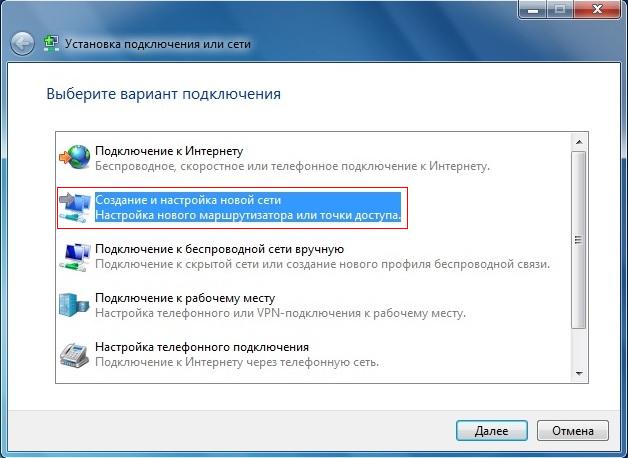
Ahhoz, hogy az útválasztó megfelelően működjön, két fontos feltételnek kell teljesülnie:
- Óvatosan válassza ki azt a helyet, ahol az útválasztó állni fog.
- Biztosítsa a megszakítás nélküli áramellátást a hibamentes működés érdekében.
A vezeték nélküli Wi-Fi hálózaton keresztüli munkavégzéshez kétféle útválasztó létezik:
- vezetékes útválasztók;
- vezeték nélküli útválasztók.
Az első típusú készülék a modem elvén működik, és kábelen keresztül közvetlenül fogadja az internetet, majd Wi-Fi kapcsolaton keresztül korlátozott távolságra elosztja. A sebesség ennél a kapcsolatnál valamivel alacsonyabb, mint a kábeles csatlakozásnál, de meglehetősen stabil.
A vezeték nélküli Wi-Fi útválasztók SIM-kártyákon futnak, és sokkal alacsonyabb kapcsolati sebességet biztosítanak, emellett a mobilkommunikáció csökkenti az internetelérés stabilitását. Előnye, hogy a vezeték nélküli kommunikációnak köszönhetően bárhol dolgozhat laptopon.
Mobil interneten keresztül
A laptop hálózathoz való mobil csatlakoztatásához beépített SIM-kártyás modemeket vagy USB-n keresztül a laptophoz csatlakoztatott telefont használnak.
A modemet a megfelelő szolgáltató kommunikációs üzletében lehet megvásárolni - válassza ki az Önnek legmegfelelőbbet. Tudja meg, hogy a kívánt internetszolgáltató teljes mértékben biztosítja-e az Ön területét az internettel. A vásárlás után már csak a szoftver első indítása és telepítése van hátra.
A mobil modem beállítása nagyon egyszerű:
- Csatlakoztassa a modemet a laptop USB-portjához.

- Várja meg, amíg a modem illesztőprogramjai és szoftverei telepítésre kerülnek.
- A telepítés után megnyílik egy indító párbeszédpanel.
- Adja meg a kommunikációs szalonban kapott jogosultsági adatokat, majd jelölje be a „Ne feledje” négyzetet, hogy ne adja meg minden alkalommal újra.
Ezután várja meg, amíg csatlakozik a hálózathoz.
Ahhoz, hogy okostelefonon keresztül hozzáférjen az internethez, a következőket kell tennie:
- Csatlakoztassa okostelefonját laptopjához USB-kábellel.
- A telefon beállításaiban keresse meg a mobilkapcsolatokért felelős lapot.
- Válassza az USB modem módot.
- Várja meg a szinkronizálást, és kezdje el sikeresen használni az internetet.
Ez a kapcsolat alacsony sebességű, de nem igényel további költségeket az internet eléréséhez szükséges eszköz vásárlásához. A felhasználónak csak a forgalmát kell irányítania, mivel a legtöbb szolgáltató egy kis mennyiséget biztosít a mobiltelefonokhoz.
Általánosságban elmondható, hogy egy laptop csatlakoztatása az internethez meglehetősen egyszerű feladat még egy kezdő felhasználó számára is. Megoldható anélkül, hogy kapcsolatba kellene lépni egy szervizzel vagy szakemberrel.





